Come impostare la connessione Wi-Fi come misurata in Windows 10
Aggiornato 2023 di Marzo: Smetti di ricevere messaggi di errore e rallenta il tuo sistema con il nostro strumento di ottimizzazione. Scaricalo ora a - > questo link
- Scaricare e installare lo strumento di riparazione qui.
- Lascia che scansioni il tuo computer.
- Lo strumento sarà quindi ripara il tuo computer.
Oggigiorno molti utenti di PC utilizzano connessioni dati mobili o reti a consumo. Le connessioni dati mobili di solito non sono economiche come le connessioni a banda larga e spesso hanno un limite di dati.
Quando si supera il limite di dati, i provider di servizi Internet addebitano la quantità di dati utilizzati o riducono la velocità di connessione a una velocità difficilmente utilizzabile.
Se utilizzi una connessione a consumo o se il tuo provider di servizi Internet ha impostato il limite di dati, puoi utilizzare la funzione di connessione a consumo disponibile in Windows 10 per ridurre la quantità di dati utilizzati dal tuo PC.
Cosa succede quando imposti una connessione di rete come a consumo?
Quando il PC è connesso a una rete a consumo, Windows Update in Windows 10 scaricherà solo gli aggiornamenti prioritari o critici per salvare i dati. Le app non verranno aggiornate automaticamente e i file offline (se si utilizza OneDrive) potrebbero non sincronizzarsi automaticamente. Inoltre, i riquadri live non vengono aggiornati per impostazione predefinita.
Note importanti:
Ora è possibile prevenire i problemi del PC utilizzando questo strumento, come la protezione contro la perdita di file e il malware. Inoltre, è un ottimo modo per ottimizzare il computer per ottenere le massime prestazioni. Il programma risolve gli errori comuni che potrebbero verificarsi sui sistemi Windows con facilità - non c'è bisogno di ore di risoluzione dei problemi quando si ha la soluzione perfetta a portata di mano:
- Passo 1: Scarica PC Repair & Optimizer Tool (Windows 11, 10, 8, 7, XP, Vista - Certificato Microsoft Gold).
- Passaggio 2: Cliccate su "Start Scan" per trovare i problemi del registro di Windows che potrebbero causare problemi al PC.
- Passaggio 3: Fare clic su "Ripara tutto" per risolvere tutti i problemi.
Mentre Windows 10 considera tutte le reti mobili a banda larga come connessioni a consumo per impostazione predefinita, le reti Wi-Fi sono considerate non a consumo per impostazione predefinita.
Ciò significa che, finché il tuo PC Windows 10 è connesso alla banda larga mobile, scaricherà solo gli aggiornamenti prioritari per ridurre l'utilizzo dei dati. Una volta connesso a una rete Wi-Fi o LAN, scaricherà automaticamente gli aggiornamenti rimanenti.
Completare le indicazioni fornite di seguito per impostare una connessione Internet o una rete come connessione a consumo in Windows 10. In precedenza, non era possibile impostare una connessione Ethernet come connessione a consumo. Tuttavia, ora è possibile impostare anche le connessioni Ethernet come misurate in Windows 10.
Metodo 1 di 2
Imposta una connessione Wi-Fi a consumo in Windows 10
Importante: assicurati che il tuo PC Windows 10 sia attualmente connesso alla rete che desideri impostare come connessione a consumo.
Passaggio 1: nella barra delle applicazioni, fai clic sull'icona Wi-Fi per visualizzare il riquadro a comparsa della rete, quindi fai clic su Rete e amp; Impostazioni Internet per aprire la sezione Rete e Internet dell'app Impostazioni.
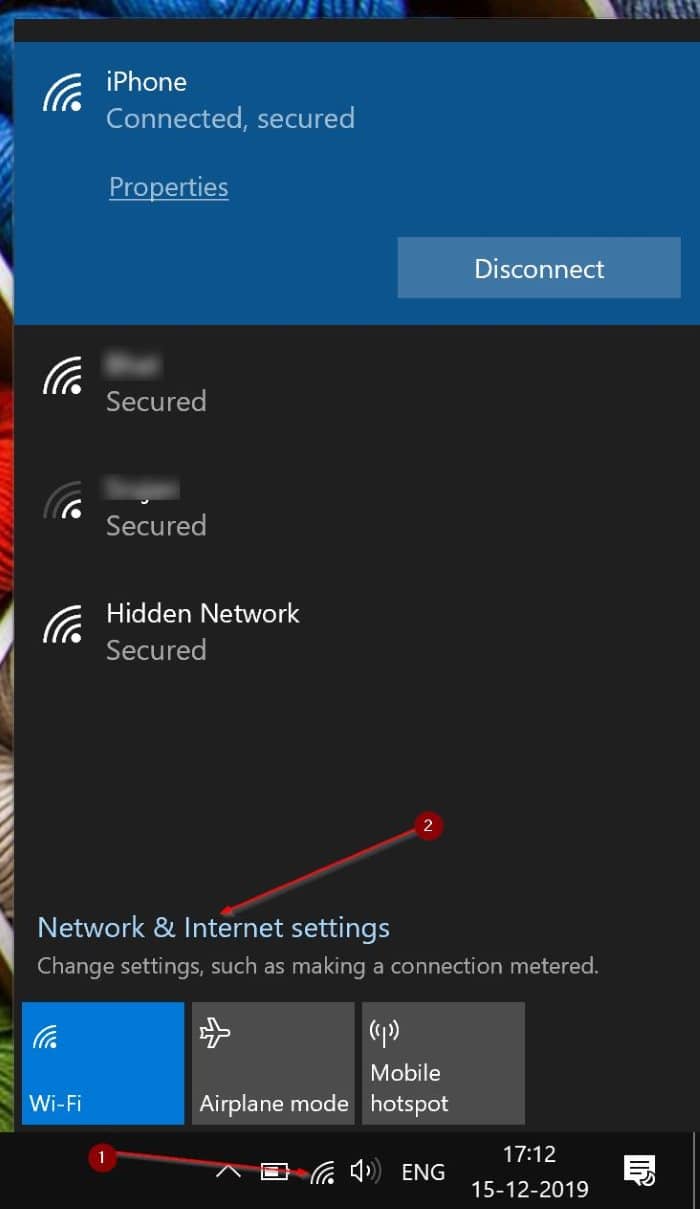
Passaggio 2: qui, fai clic sulla prima opzione denominata Wi-Fi per vedere il nome della rete Wi-Fi (SSID) a cui è connesso il PC. Fare clic sul nome del Wi-Fi.
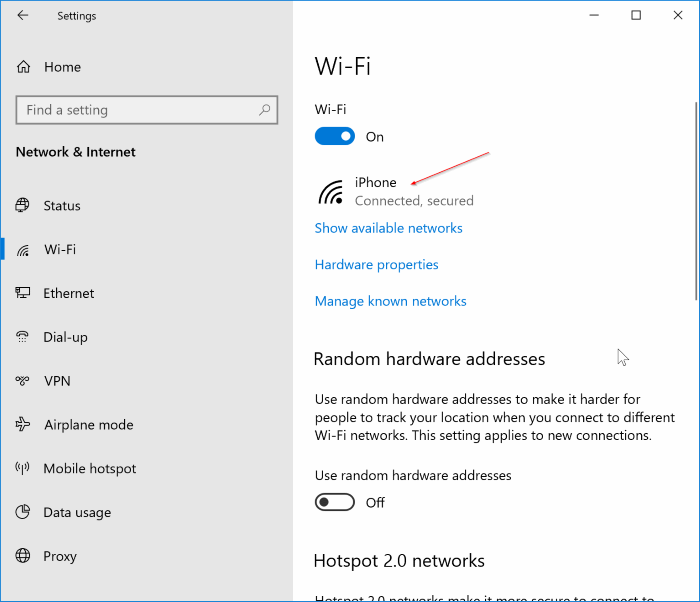
Passaggio 3: in Connessione a consumo, attiva l'opzione Imposta come connessione a consumo . Questo è tutto! D'ora in poi, Windows 10 tratterà la tua attuale rete Wi-Fi come una connessione a consumo.
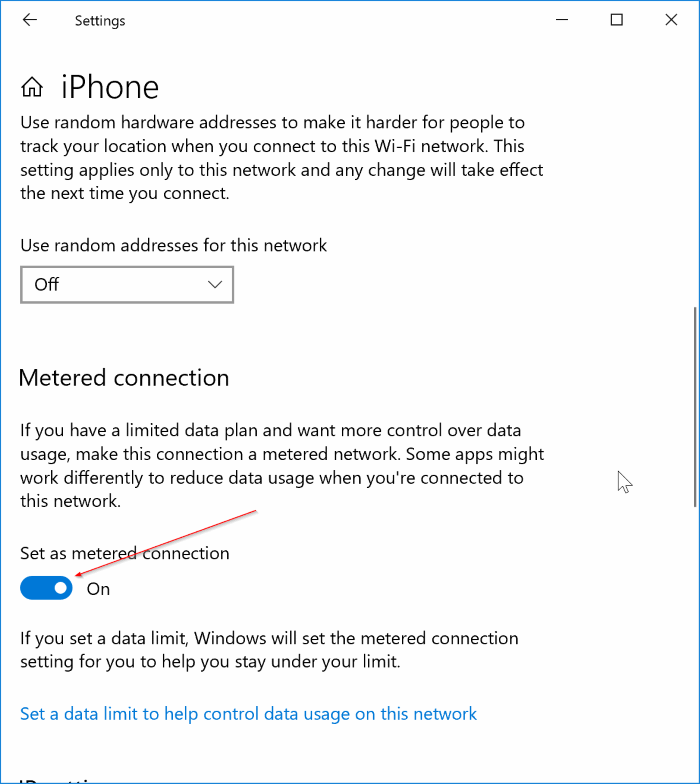
Windows 10 potrebbe continuare a scaricare gli aggiornamenti dei driver del dispositivo e ottenere suggerimenti di ricerca e risultati Web da Bing anche dopo aver impostato una rete come connessione a consumo. Ti consigliamo di seguire il nostro come impedire a Windows 10 di scaricare automaticamente gli aggiornamenti dei driver e disabilitare le guide di ricerca web di Bing per salvare i dati misurati.
Metodo 2 di 2
Effettua la connessione alla rete a consumo in Windows 10
Passaggio 1: apri l'app Impostazioni. Esistono molti modi per aprire l'app Impostazioni in Windows 10. Puoi fare clic sull'icona Impostazioni nel menu Start o utilizzare il tasto di scelta rapida Windows + I per aprirlo.
E se l'app Impostazioni si rifiuta di aprirsi, utilizza la nostra correzione per l'app Impostazioni che non si apre in Windows 10.
Passaggio 2: nell'app Impostazioni, vai a Rete e amp; Internet \u0026 gt; Wi-Fi . Fare clic sul nome della rete Wi-Fi a cui è attualmente connesso il PC.
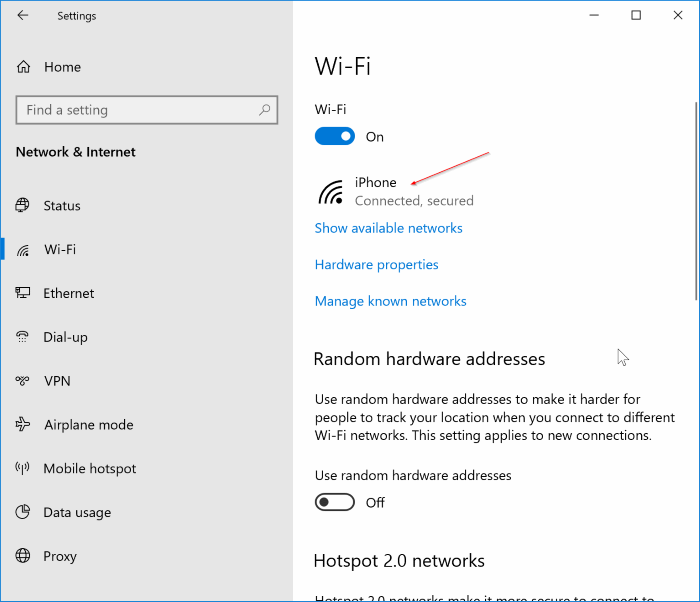
Passaggio 4: nella sezione Connessione a consumo, attiva l'opzione Imposta come connessione a consumo per rendere la tua rete Wi-Fi corrente una rete a consumo.
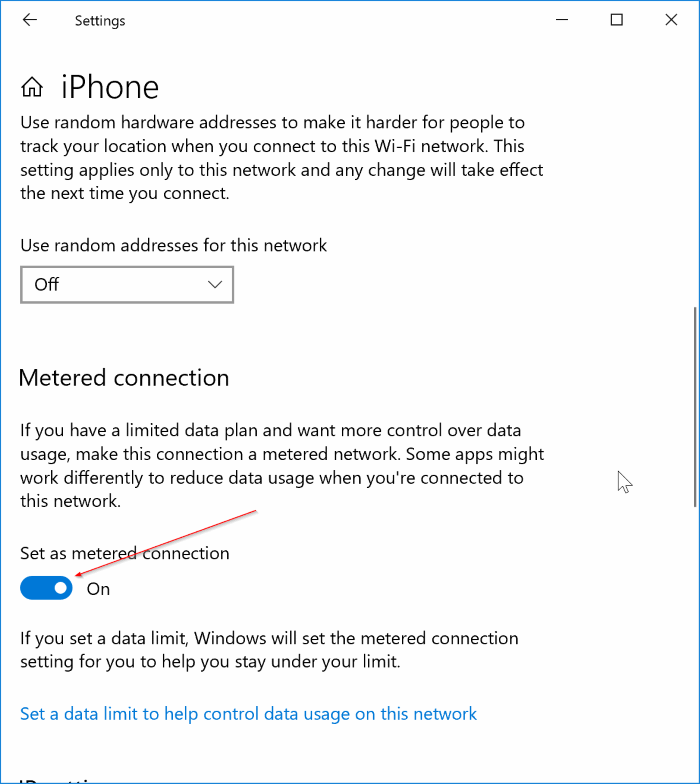
Sapevi che puoi impostare un limite di utilizzo dei dati per la tua rete Wi-Fi in Windows 10?

